altium元件库导入
软件: altium
Altium Designer中导入元件库的操作方法可分为以下两种主要方式,具体步骤如下:
一、导入第三方元件库(.SchLib/.PcbLib等格式)
打开库管理界面
在Altium Designer中,依次点击右侧「Libraries」选项卡 → 左上角「Libraries」按钮 → 左侧「Available Libraries」窗口。
安装第三方库
选择「Install」选项 → 下拉菜单选择「Install from file」。
在文件类型中选择“All Files”或具体格式(如.SchLib、.PcbLib),找到并选中目标库文件,点击“Open”完成导入。
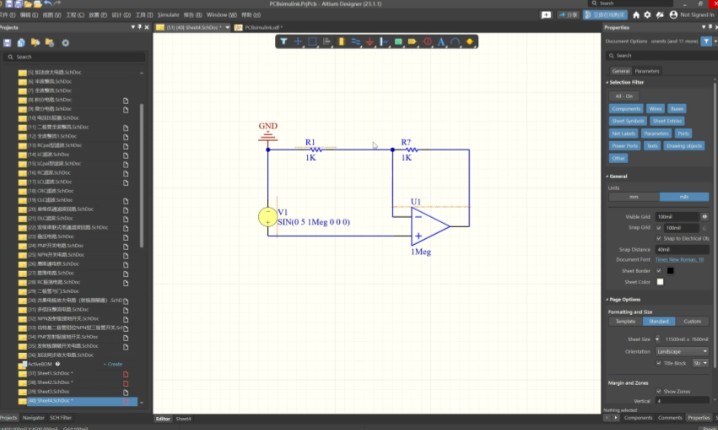
使用库中的元件
导入后,可在Schematic Editor或PCB Editor的Library Panel中找到并拖放所需元件到设计中。
二、导入Altium自带的元件库(Atmel等官方库)
下载官方库文件
从Altium技术文档官网(如AD10库)下载ZIP压缩包,解压后获取所需库文件夹(如Atmel库)。
安装自带库
打开Altium Designer,点击右侧「Libraries」选项 → 左上角「Libraries」按钮 → 选择「Install」选项。
将下载的库文件夹复制到默认安装路径(如C:\Users\Public\Documents\Altium\AD 10\Library),回车确认。
在库管理界面选择对应文件夹,点击“打开”完成导入。
注意事项
路径兼容性 :不同版本Altium的默认库路径可能不同,需根据实际安装路径调整。
库类型限制 :导入时需注意文件格式(如.SchLib仅限原理图库,.PcbLib仅限PCB库),建议根据需求选择对应类型。
权限问题 :若遇到权限错误,可尝试以管理员身份运行Altium Designer。
通过以上方法,可高效完成Altium元件库的导入与使用。
一、导入第三方元件库(.SchLib/.PcbLib等格式)
打开库管理界面
在Altium Designer中,依次点击右侧「Libraries」选项卡 → 左上角「Libraries」按钮 → 左侧「Available Libraries」窗口。
安装第三方库
选择「Install」选项 → 下拉菜单选择「Install from file」。
在文件类型中选择“All Files”或具体格式(如.SchLib、.PcbLib),找到并选中目标库文件,点击“Open”完成导入。
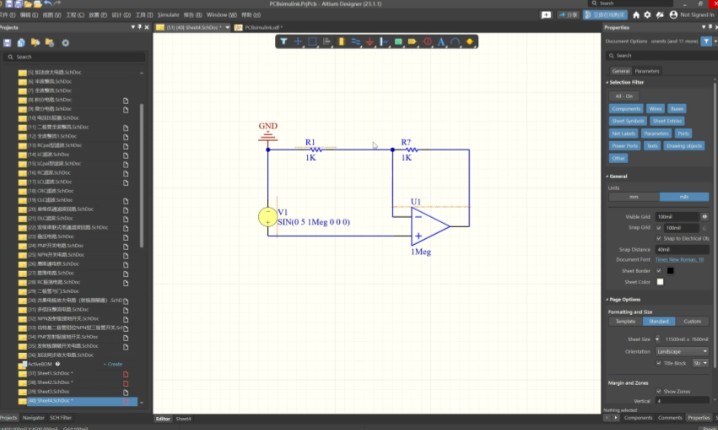
使用库中的元件
导入后,可在Schematic Editor或PCB Editor的Library Panel中找到并拖放所需元件到设计中。
二、导入Altium自带的元件库(Atmel等官方库)
下载官方库文件
从Altium技术文档官网(如AD10库)下载ZIP压缩包,解压后获取所需库文件夹(如Atmel库)。
安装自带库
打开Altium Designer,点击右侧「Libraries」选项 → 左上角「Libraries」按钮 → 选择「Install」选项。
将下载的库文件夹复制到默认安装路径(如C:\Users\Public\Documents\Altium\AD 10\Library),回车确认。
在库管理界面选择对应文件夹,点击“打开”完成导入。
注意事项
路径兼容性 :不同版本Altium的默认库路径可能不同,需根据实际安装路径调整。
库类型限制 :导入时需注意文件格式(如.SchLib仅限原理图库,.PcbLib仅限PCB库),建议根据需求选择对应类型。
权限问题 :若遇到权限错误,可尝试以管理员身份运行Altium Designer。
通过以上方法,可高效完成Altium元件库的导入与使用。











